[ペイント レイヤ]ウィンドウを使用すると、3D モデルにペイントするときにテクスチャ情報(拡散カラー、鏡面反射光、バンプ、反射など)のレイヤを作成したり、編成することができます。
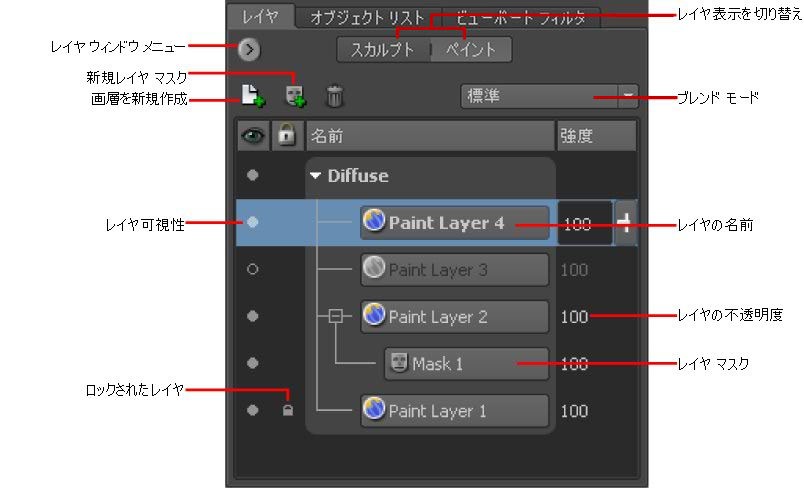
 メニュー
メニュー
現在のレイヤにマスクを追加します。「ペイントレイヤ マスクの概要」も参照してください。
ペイント レイヤの輝度に基づいてメッシュをフリーズします。低い輝度(黒)の領域には多くのフリーズが、高い輝度(白)の領域には少ないフリーズが生成されます。レイヤのカラー値が整数の場合、フリーズ レベルは輝度の全範囲に対応します。レイヤのカラー値が浮動小数点の場合、フリーズ レベルの範囲は、イメージの最も低い値と最も高い値に相対的に計算されます。最も低い値によって最も強力なフリーズが生成され、最も高いピクセル値ではフリーズは生成されません。
「ペイント レイヤに基づいてメッシュをフリーズする」も参照してください。
表示されているペイント レイヤを単一のマージされたレイヤに結合し、元のレイヤを削除します。「ペイント レイヤをマージする」を参照してください。
すべての可視レイヤをマージして現在のチャネルに新しいレイヤを作成します。その際、レイヤの元のスタックは変更されないため、それらの設定、マスク、ブレンド モードを必要に応じて引き続き調整できます。「ペイント レイヤをマージする」を参照してください。
選択したレイヤのペイントだけがモデルに表示されるように、すべてのペイント レイヤの表示を切り替えます。選択したレイヤの可視性アイコンをオンにし、その他すべてのペイント レイヤの可視性をオフにすると、その他すべてのレイヤでペイントが非表示になります。「ペイント レイヤをソロ化する」も参照してください。
選択したレイヤをイメージ ファイルとして保存できます。ファイル形式には、.psd、png、bmp、tif、gif、jpg、tga、および OpenEXR があります。「Photoshop を使用してペイント レイヤを作成、編集する」も参照してください。
チャネル内のすべてのペイント レイヤを結合した結果を含む単一のイメージ ファイルを書き出します。ペイント レイヤは書き出されたイメージ ファイルに合成されますが、Mudbox では分離したままのため、ペイントを続行できます。「ペイント レイヤを書き出す」も参照してください。
1 つ以上のペイント レイヤを含むペイント チャネルを Photoshop の .psd 形式のファイルとして書き出します。.psd ファイルは 8 ビット(RGBA)です(16 ビット深度以上のイメージは、書き出しのために 8 ビットに変換されます)。
このファイルには、UV レイアウトのイメージを含むカラー バックグラウンド レイヤ([Mudbox Background])とメッシュ レイヤ([Mudbox Base Mesh])が含 れます。「複数のレイヤを含むペイント チャネルを Photoshop に書き出す」も参照してください。
以前に Mudbox から書き出された、1 つ以上のペイント レイヤを含む Photoshop の .psd ペイント チャネルを読み込みます。Mudbox は、ペイント レイヤ上でどのような編集が加えられたかを判定して、元の書き出しの後に変更されたレイヤのみを読み込み、必要に応じてスケールした後、元のビット深度に変換します。再読み込み中に、[Mudbox Base Mesh]レイヤと[Mudbox Background]レイヤの内容は無視されます。「複数のレイヤを含むペイント チャネルを Photoshop に書き出す」も参照してください。
[バンプからの法線マップ]オプションが表示され、座標空間および互換性オプションを設定し、選択したバンプ マップから法線マップを作成することができます。[バンプ マップ]チャネル内で元のバンプ マップの 1 つのコピーが変更されずに保持され、変換された法線マップが[法線マップ]チャネルに追加されます。
「バンプ マップを法線マップに変換する」を参照してください。
[カラーを調整]オプションが開き、選択したペイント レイヤに対するカラー修正操作を実行できるようになります。「[カラーを調整]ウィンドウ」を参照してください。
このドロップダウン リストでは、レイヤ単位でブレンド モードを選択し、合成した結果の外観に影響を与えることができます。詳細については、「ペイント レイヤをブレンドする」および「ペイント レイヤ ブレンド モード」を参照してください。